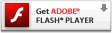Você programou seu DVD Recorder para gravar um programa de TV ou o capítulo da sua novela favorita. O DVD
Recorder fez tudo certinho como programado, inclusive gravou os comerciais, ou a sua
câmera de vídeo utiliza mini DVDs e há cenas que você não quer no seu vídeo. A única maneira de retirar as partes
indesejáveis é fazendo a edição do que foi gravado.
Editar os vídeos gravados com
câmeras que utilizam mini DVDs devem ter uma atenção especial na edição para não
comprometer, pois podem resultar em um trabalho final de baixa
qualidade. A maioria dos programas de edição irá "recodificar" (reencode) os
vídeos. O programa MPEG Video Wizard DVD é a ferramenta ideal pra esse tipo de edição, pois
tem a capacidade de só "recodificar" as partes onde houveram alterações, neste
caso, os cortes ou algum local onde houve aplicação de efeitos. Esta função é
conhecida como Smart Encode e resulta em um trabalho final com qualidade.
O programa MPEG Video Wizard DVD é um editor de MPEG, autora seu DVD e suporta o
formato AC3, utilizado no Dolby®, além de outras habilidades, como editar arquivos DivX® e RMVB (RealMedia Variable Bitrate).
Para o conseguir abrir os vídeos em DivX® e RMVB no MPEG Video Wizard DVD você terá que instalar
os respectivos codecs, seguindo os links abaixo:
http://www.free-codecs.com/download/real_Alternative.htm
http://www.divx.com/en/products/software/windows/divx
Para baixar o programa visite o site do fabricante, WOMBLE Multimedia, seguindo o link:
http://www.womble.com, onde você deve
fazer um cadastro com e-mail válido para receber a sua chave de
registro, caso você só queira testar, o programa funcionará normalmente durante
30 dias. A versão disponível para download é a 4.0.4.113.
Instalação
Exigências de hardware (recomendado):
A instalação é bem simples, basta depois de
efetuar o download, dar um duplo clique no arquivo womble-dvd-124XXXX9.exe e a
instalação terá início.
Para darmos início precisamos conhecer algumas
funções e botões do MVW ou Cubo como o pessoal gosta de chamar o MPEG Video Wizard DVD.

O programa MPEG Video Wizard DVD aberto.
Começando da esquerda para a direita, temos:
Projetos: Aqui você irá gerenciar seus
projetos, arquivos, efeitos, fusões, etc;
Barra de Tarefas: Algumas funções estão aqui;
Input Monitor: É o seu material bruto, ou seja, antes da edição;
Output Monitor: São os vídeos editados. Como serão salvos;
Timeline: A linha do tempo, são as trilhas de vídeo, áudio, fundo musical e
locução que estão sendo editadas.
Abaixo, a barra de tarefas com algumas opções do seu menu.
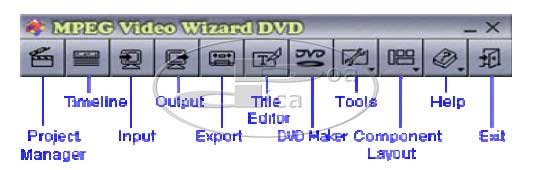
Os Monitores
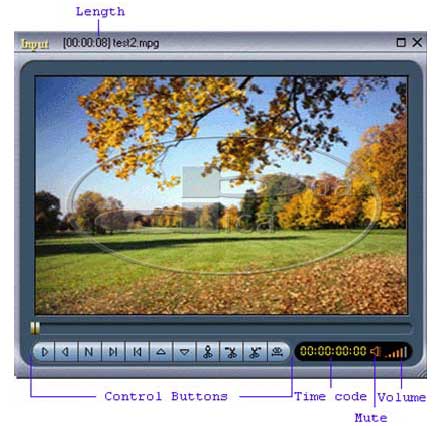
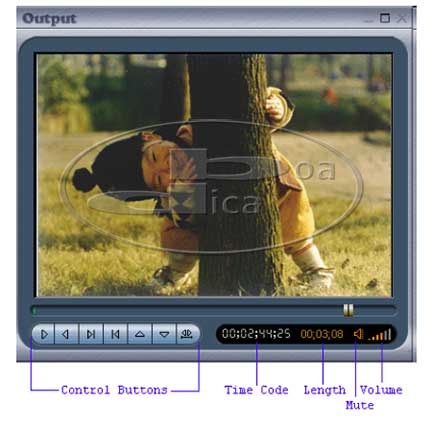
As funções mais comuns no menu dos monitores são:
Control Buttons: Botões de Controle, nestes botões estão os comandos:
tocar, voltar, adiantar, acelerar, Mark In e Mark Out;
Time code: Mostra a posição atual em horas, minutos, segundos e frames;
Length: Mostra a duraçãp total do clip ou a Timeline em horas, minutos e
segundos;
Mute: Silencia o áudio com um click. Click novamente para voltar o áudio;
Volume: Arraste para ajustar:
Controles especiais no Input Monitor:
Speed Button: Click N para aumentar a velocidade. "N" para
velocidade Normal (todos os frames); "M" para os I- e P-frames; e "F"
somente I-frames; Para a maioria dos vídeos em MPEG, "M" é 3 vezes mais rápido do que a velocidade normal; e "F" é cerca de 12
à 15 vezes mais rápido que o normal.
Trim Buttons: O 3 botões de Trim são; a Tesoura (X), que corta
todos os frames entre o Mark In e o Mark Out. O Trim Left (N) que corta
os frames desde o primeiro frame até o frame imediatamente antes do Mark In. O
Trim Right (M) que corta os frames do Mark Out até o último frame
Como seria impossível apresentar todo o MPEG Video Wizard DVD em um só artigo, vamos apresentar no nosso vídeo a edição mais
básica, que cobrirá a necessidade da maioria dos usuários.
Para saber como utilizar o MPEG Video Wizard DVD, assista ao vídeo abaixo.
Até a segunda parte.
Caso você não esteja vendo o vídeo abaixo, será necessário instalar o Flash no seu navegador. Para isso, clique no selo da
Adobe: